管理者や、記録を除外したいユーザーだけがアクセスするページを作成して、そのページにカステムディメンションをつけたトラッキングコードを実装します。そのページにアクセスした人には、カスタムディメンションで指定した値がつくので、その値があるユーザーをフィルタで除外する方法です。
主な手順は以下のとおりです。
- カスタムディメンションを作成
- カスタムディメンションを実装した除外用のGoogleアナリティクスコードを作成
- 除外用のGoogleアナリティクスコードを実装する、ページを作成
カスタムディメンションで除外ユーザーを定義します。
上メニュー > アナリティクス設定 > プロパティ(真ん中) > カスタム定義 >カスタムディメンション
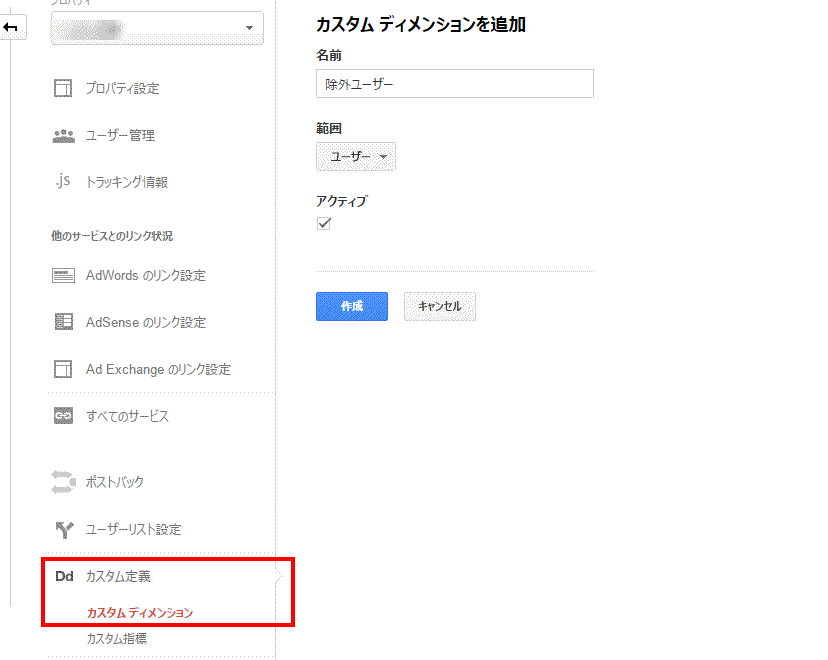
名前は分かりやすい名前であれば何でもOKです。範囲はユーザーを選択し、アクティブにチェック。
そうすると、下記の画面になります。dimension1 というのが、今回作成した 除外ユーザー定義用のカスタムディメンション になります。
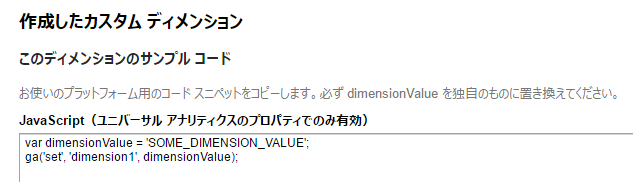
このdimension1という情報をGoogle analyticsに送ります。
送るには下記のコードをアナリティクスのコードへ実装します。
今回は dimension1 と、dimensionValue をYesに置き換えます。つまり、以下のようなコードを作成します。
ga('set', 'dimension1', 'Yes');
検索に引っかからない、ページを作成。
検索に引っかからないように、noindex を設定します。
<meta name="robots" content="noindex">
つまり、以下のようなページをとりあえず作成します。
<!DOCTYPE html> <html lang="ja"> <head> <meta charset="UTF-8"> <meta name="robots" content="noindex"> <!-- ← 検索に拾われないコード --> <title>Googleアナリティクス 社内除外用</title> </head> <body> <h1>Googleアナリティクス 社内除外用</h1> </body> </html>
通常のアナリティクスコードに、最初に作成したディメンションコードを挿入します。このアナリティクスコードを上記の除外用のページに実装します。
このコードは除外用のページにのみ実装します。通常のユーザーがアクセスするぺージへの実装を行うと、全てのアクセスが記録されなくなるので気を付けてください。
<script>
//除外ユーザーを実装したカスタムコード
(function(i,s,o,g,r,a,m){i['GoogleAnalyticsObject']=r;i[r]=i[r]||function(){
(i[r].q=i[r].q||[]).push(arguments)},i[r].l=1*new Date();a=s.createElement(o),
m=s.getElementsByTagName(o)[0];a.async=1;a.src=g;m.parentNode.insertBefore(a,m)
})(window,document,'script','//www.google-analytics.com/analytics.js','ga');
ga('create', 'UA-○○○○○○○○-○', 'auto');
ga('set', 'dimension1', 'Yes'); // ←ここに追加
ga('send', 'pageview');
</script>
除外用ページ完成 ソースコード
上記をまとめると、以下のようなソースコードが書かれたページを作成し、アクセスの記録を除外したい人たちにアクセスしてもらいます。
<!DOCTYPE html>
<html lang="ja">
<head>
<meta charset="UTF-8">
<meta robot="noindex">
<title>Googleアナリティクス 社内除外用</title>
<script>
//除外ユーザーを実装したカスタムコード
(function(i,s,o,g,r,a,m){i['GoogleAnalyticsObject']=r;i[r]=i[r]||function(){
(i[r].q=i[r].q||[]).push(arguments)},i[r].l=1*new Date();a=s.createElement(o),
m=s.getElementsByTagName(o)[0];a.async=1;a.src=g;m.parentNode.insertBefore(a,m)
})(window,document,'script','//www.google-analytics.com/analytics.js','ga');
ga('create', 'UA-○○○○○○○○-○', 'auto');
ga('set', 'dimension1', 'Yes'); // ←ここに追加
ga('send', 'pageview');
</script>
</head>
<body>
<h1>Googleアナリティクス 社内除外用</h1>
</body>
</html>
対象ページへアクセスしたユーザーを除外
フィルタを利用して、ビュー単位でユーザーの除外をします。
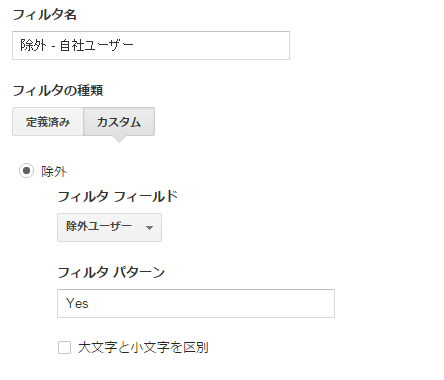
フィルタ名はわかりやすければ何でもOK。
フィルタの種類はカスタム
除外を選択
フィルターフィ-ルド
先ほど作成した、除外ユーザー という項目があるので、それを選択。
カスタム ディメンションの項目に出てきているはずです。
フィルターパターン
ga(‘set’, ‘ディメンション番号’, ‘値’); で入れた値を入力します。
ここでは「 Yes 」を入力しています。
これで、任意のページを訪れたユーザーを2年間除外できます。(ユーザーがクッキーの削除を行わない限り)
ユーザーを除外する際の注意点
上記のカスタムディメンションを設定したアナリティクスコードは、一般ユーザー(Googleアナリティクスで記録したいユーザー)が、通常ではアクセスできないページに設定する必要があります。
誤って一般ユーザーがアクセスできるページ(Blogのテンプレートなど)に実装した場合は、Googleアナリティクスの記録から除外されてしまうので注意してください。




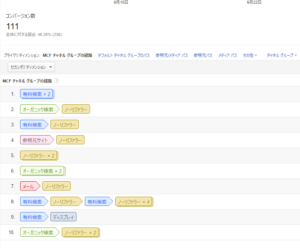
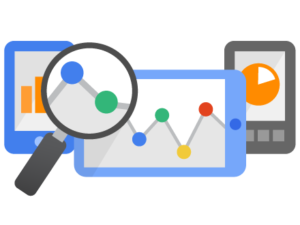

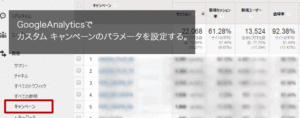
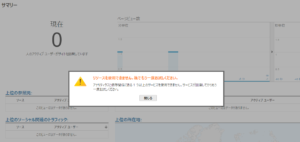
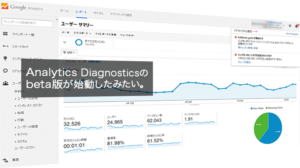
質問などあればお気軽に!